Hướng dẫn khắc phục: Trang web không thể thiết lập kết nối bảo mật
Nội dung bài viết
Lỗi "Trang web này không thể cung cấp kết nối an toàn" thường xảy ra do chứng chỉ SSL của trang web bị lỗi hoặc cài đặt bảo mật trên thiết bị của bạn chưa đáp ứng yêu cầu. Dưới đây là các phương pháp phổ biến để khắc phục vấn đề này.

1. Nâng cấp trình duyệt
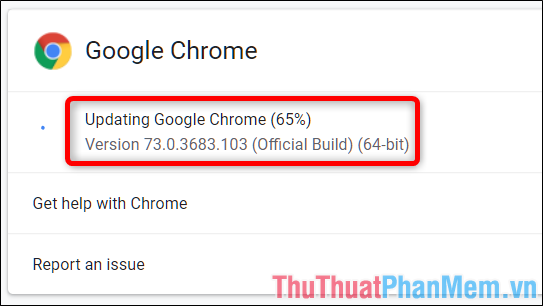
Phiên bản trình duyệt cũ có thể là nguyên nhân gây ra lỗi "Trang web này không thể cung cấp kết nối an toàn" do thiếu các quyền quan trọng. Để khắc phục, hãy cập nhật trình duyệt lên phiên bản mới nhất hoặc tiến hành cài đặt lại.
2. Tạm ngừng phần mềm diệt Virus
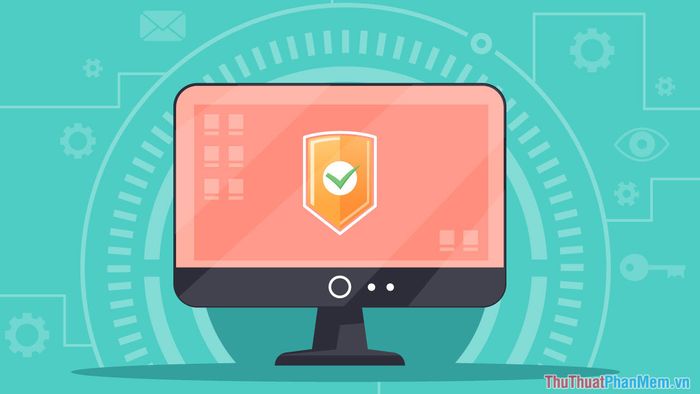
Các phần mềm diệt Virus thường tích hợp tiện ích mở rộng trên trình duyệt để bảo vệ người dùng, nhưng đôi khi chúng có thể chặn các trang web một cách không cần thiết. Để khắc phục, hãy tạm thời vô hiệu hóa phần mềm diệt Virus và gỡ bỏ tiện ích liên quan trên trình duyệt.
3. Điều chỉnh ngày giờ trên máy tính
Ngày giờ không chính xác trên máy tính có thể khiến bạn không thể truy cập Internet do vấn đề bảo mật, thường xảy ra khi pin CMOS hết. Giải pháp tạm thời là điều chỉnh ngày giờ thủ công, còn giải pháp lâu dài là thay pin CMOS để đảm bảo thời gian chính xác.
Bước 1: Hãy nhấp chuột phải vào thanh Taskbar và chọn Điều chỉnh ngày/giờ.
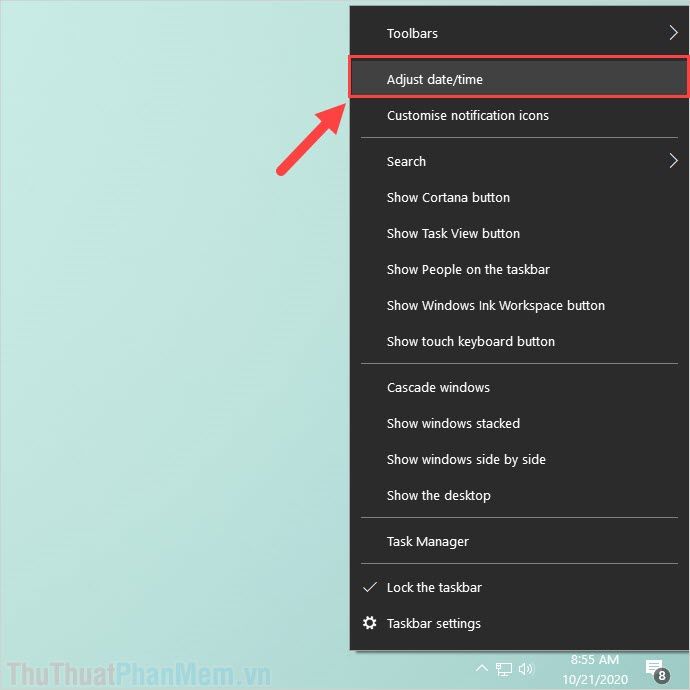
Bước 2: Tiếp theo, tìm đến phần Đặt ngày và giờ thủ công và nhấp vào Thay đổi.
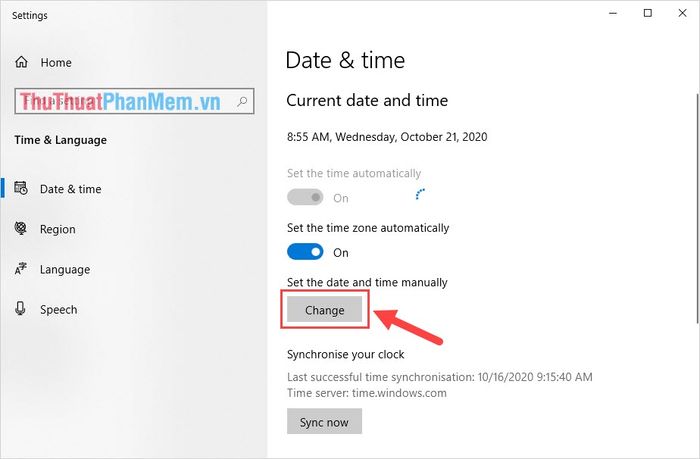
Bước 3: Cuối cùng, thiết lập thời gian chính xác và nhấn Thay đổi để hoàn tất quá trình.
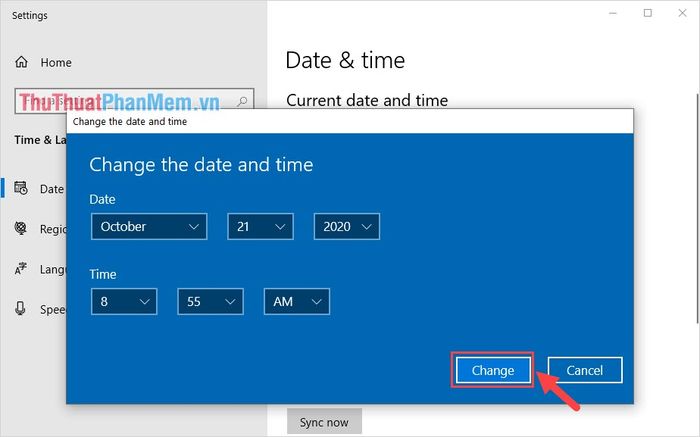
4. Thêm trang web vào danh sách tin cậy của mạng Internet
Nếu các phương pháp trên không giúp bạn truy cập được trang web báo lỗi “Trang web này không thể cung cấp kết nối an toàn”, hãy thử thêm trang web đó vào danh sách tin cậy của Windows.
Bước 1: Nhấn tổ hợp phím Windows + R để mở cửa sổ RUN, sau đó nhập lệnh “inetcpl.cpl” và nhấn OK để mở cài đặt Internet.
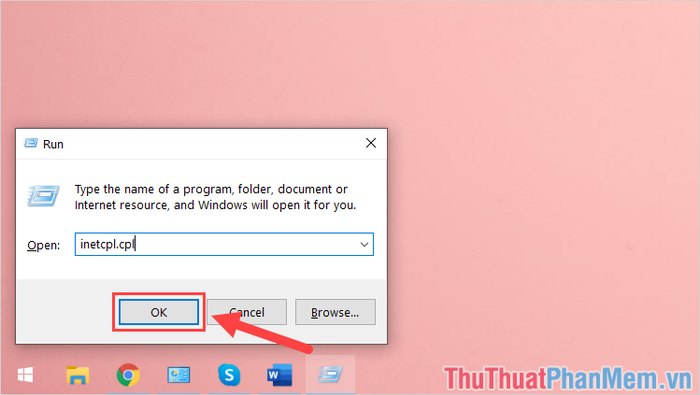
Bước 2: Trong cửa sổ Internet Properties, chọn mục Security (1), tiếp tục chọn Trusted Sites (2) và nhấp vào Sites (3).
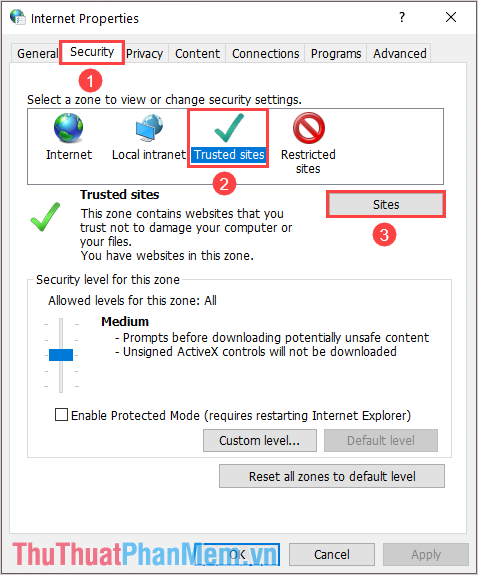
Bước 3: Thêm URL trang web bị chặn vào ô Add this website to the zone (1) và nhấn Add (2) để hoàn tất quá trình.
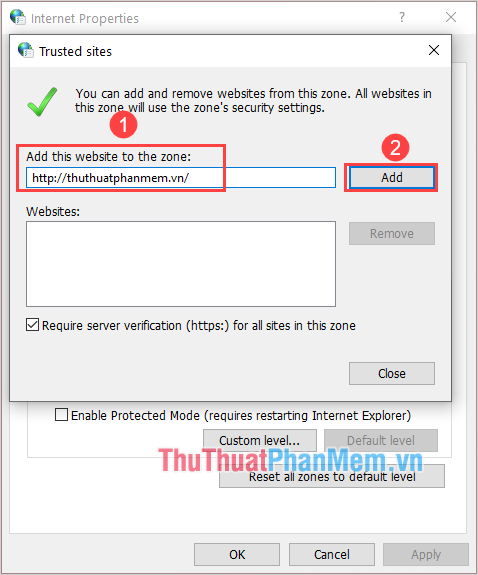
5. Liên hệ với chủ sở hữu trang web
Giải pháp cuối cùng để khắc phục lỗi “Trang web này không thể cung cấp kết nối an toàn” là liên hệ trực tiếp với chủ trang web để họ kiểm tra và khắc phục sự cố. Đôi khi, lỗi xuất phát từ máy chủ của trang web chứ không phải từ phía người dùng.
Trong bài viết này, Tripi đã chia sẻ cách khắc phục lỗi “Trang web này không thể cung cấp kết nối an toàn” một cách nhanh chóng và hiệu quả. Chúc các bạn thành công và có những trải nghiệm trực tuyến an toàn, mượt mà!
Có thể bạn quan tâm

Top 5 Trung tâm luyện thi IELTS hàng đầu tại quận Phú Nhuận, TP.HCM

Bí quyết kiểm tra phần cứng Samsung nhanh chóng bằng mã bí mật

Top 10 bài văn thuyết minh đặc sắc nhất về loài gà

Top 7 Siro bổ sung Omega cho trẻ được ưa chuộng nhất hiện nay

Những sai lầm phổ biến của nhà sáng tạo nội dung trên YouTube


